Pogreška lošeg_pool_callera moguće je spremiti računalo

- 1256
- 347
- Miss Kirk Mante
BSOD, to je ujedno i "plavi zaslon smrti" - poruka Windows OS -a koja se javlja tijekom kritičnog kvara operativnog sustava ili kada oprema ne uspije. BSOD starih sustava obično je informativniji i može naznačiti prilikom adresiranja na kojoj se datoteci dogodila pogreška. Počevši s Windows 8, poruka o pogrešci može u najboljem slučaju sadržavati svoje sistemsko ime, savjet da potražite nešto na Internetu - i ogroman tužni emotikon. Windows 10 u svojim najnovijim ažuriranjima, međutim, sažalio se prema korisnicima, a također nudi i za skeniranje QR koda s podacima o pogrešci.

U ovom ćemo članku razmotriti BSOD s nazivom sustava (koji se ponekad naziva kod pogreške) lod_pool_caller.
Što znači Bad_Pool_Caller
Pogreška Bad_Pool_Caller nastaje kada je OS adresiran neispravnom vozaču sustava ili kada je neuspjeh takve žalbe. Riječ "bazen" ovdje znači dio sistemske memorije, rezerviran za rad vozača i uvijek spreman za poziv.
Na temelju ove logike, možemo izvući zaključke: Ako se "plavi zaslon" Bad_pool_Caller pojavi tijekom učitavanja OS-a, nešto nije u redu s glavnim upravljačkim programima sustava, programima automatskog učitavanja ili samom željezom, obično RAM-om ili procesorom. Ako se pojavi pogreška prilikom preuzimanja nečega (ili tijekom naizgled zastoja na računalu stalno povezano s Internetom), problem se može odnositi na upravljačke mreže mreže. Ako ste primili ovu poruku tijekom igre, vrijeme je da provjerite vozače odgovorne za zvuk i video.
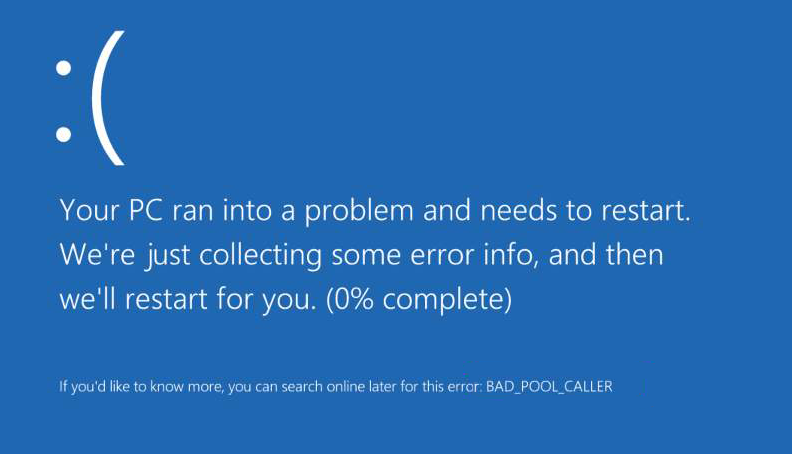
Metode rezolucije Bad_Pool_Caller
Pogreška je ozbiljna, razlozi od slučaja do slučaja su različiti, pa čak i službena tehnička podrška Microsofta daje samo vrlo opće preporuke za uklanjanje toga. Ipak, ukradet ćemo se strpljenjem i instalacijskim diskom s našim OS -om i pokušati ga se riješiti svejedno - barem prevladavanje najvjerojatnijih mogućnosti rješenja.
Ponovno instaliranje oštećenog vozača
Započnimo s najčešćim izvorom problema: Vozač problema. Pokušajte primijetiti kada je najčešće došlo do pogreške i započnite uklanjanjem ili ponovnom instalacijom ovog vozača. Pogreške na pogreškama u sustavu Windows 7, čak i prije nego što sustav zaustavi sustav zaustavljen, ponekad možete vidjeti redak koji kaže nešto poput: "Čini se da je problem uzrokovan sljedećom datotekom: Datoteka.Sys ". Umjesto datoteke.Sys će u ovom slučaju biti naziv vašeg pokretača problema - na primjer, USBSER.Sys, vozači koji kontroliraju USB uređaje. U ovom slučaju, željeni vozač može se vratiti uzimanjem s instalacijskog diska iz OS -a, ili u nekim slučajevima pomoću ažuriranja sustava Windows System.
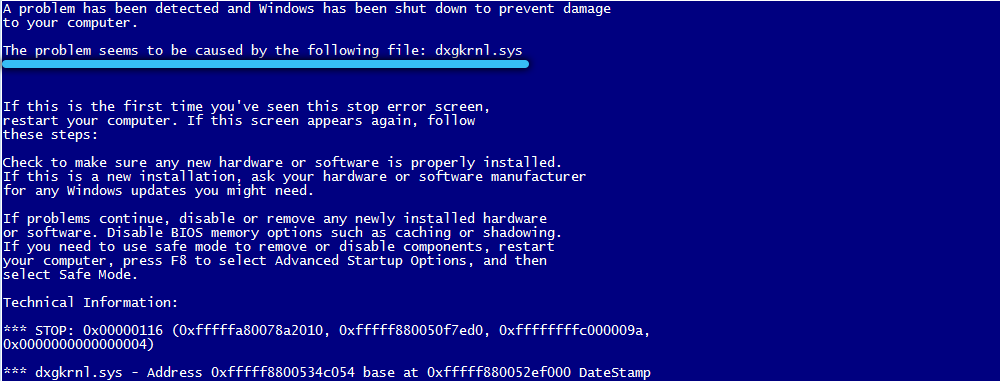
Ako vozač nije naznačen tijekom BSOD -a, razvrstamo sve moguće vozače, počevši od onih tijekom kojih se problem događa najčešće. Spojite instalacijski disk ili flash pogon, otvorite upravljačku ploču → Upravitelj uređaja, na kartici View, ne zaboravite staviti CheckPlace na "Zaslon Skriveni uređaji". Tražimo početak ima li nekih ispitivanih ili uskličnih znakova negdje na popisu. Ako postoji, kliknite s desnom gumbom i odaberite "Ažuriraj upravljački program", a kao izvor odaberemo vaš instalacijski medij. Ažuriramo sve vozače označene na ovaj način.
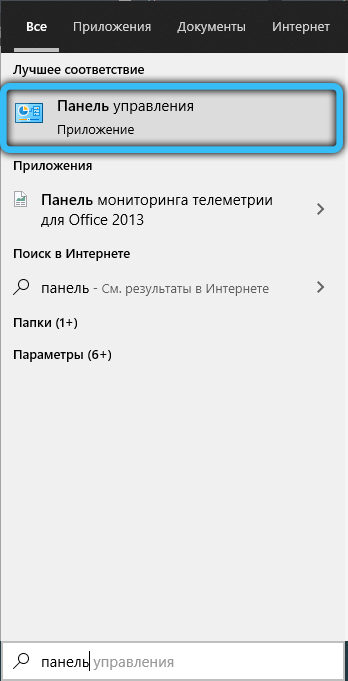
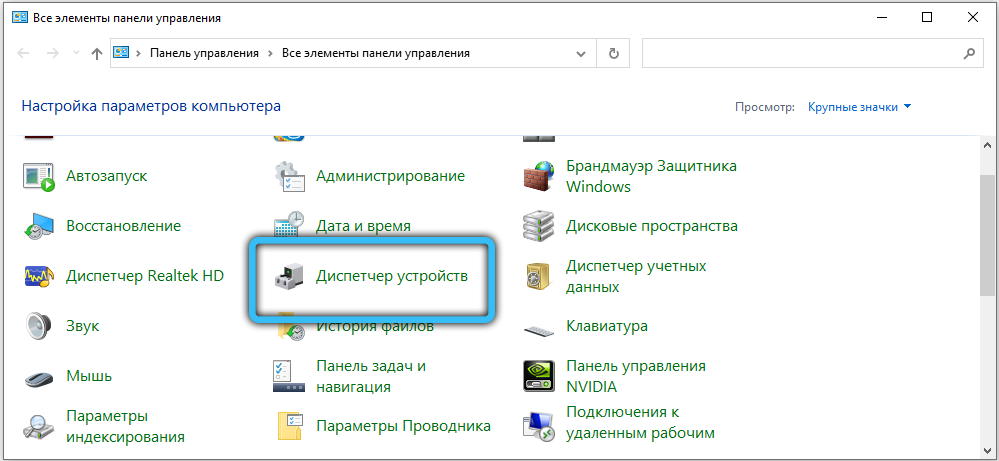
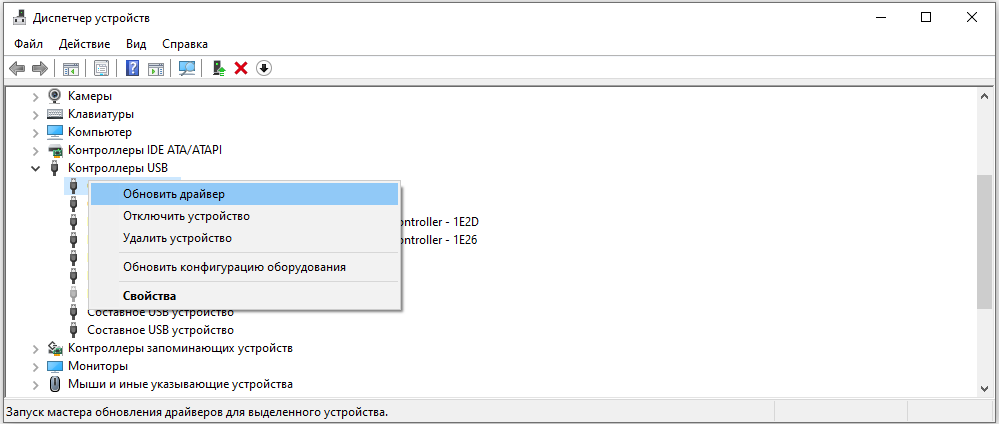
Ako nema ništa slično, ponovno instaliramo najsvježenije pokretače: USB ako se pogreška dogodi tijekom rada s USB uređajima; Mreža - ako je tijekom skokova datoteka ili s jednostavnim računalom; Zvuk i video - ako u igrama. Nakon svake ponovne instalacije, ne zaboravite ponovno pokrenuti i provjeriti je li pogreška nestala.
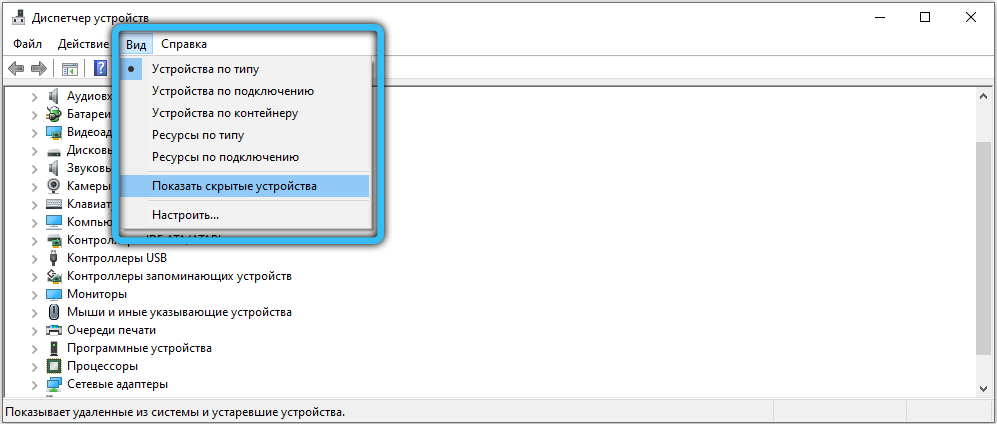
Obnova postavki tvorničke opreme
Prošli ste kroz sve vozače, ali problem još uvijek nije nestao? Može biti u "raspršivanju" RAM -a, procesora ili video kartice. Sve se vrijednosti preporučuju vraćaju u tvornicu - kako u BIOS -u, tako i u upravljačkom centru na karticama overclockinga, osigurava se odgovarajuće gumb za otpuštanje ubrzanja.
Sustavi "povratnih" i obnavljanje oštećenih sistemskih datoteka
To je, usput, metoda koju Microsoft preporučuje da pogreška preporučuje.
Ako još uvijek možete prenijeti OS, usluga "Obnova sustava" može pomoći vratiti sustav u radno stanje - naravno, ako je odgovarajuća usluga bila unaprijed uključena, a ne isključena kako bi se uštedio prostor na disku.
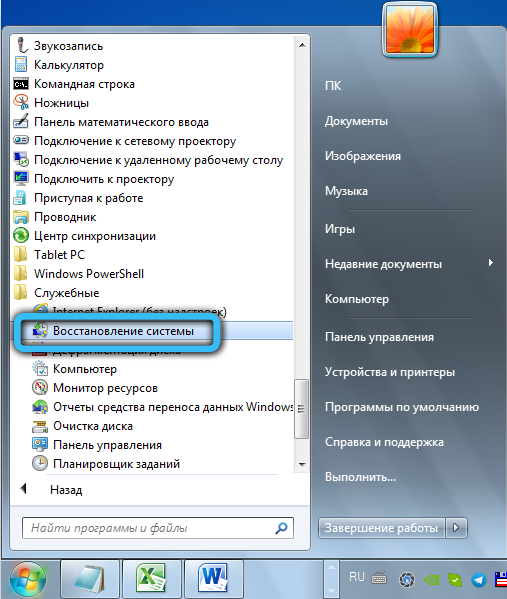
U sustavu Windows 7 usluga se nalazi na: "Start" → Standard → Office → Obnova sustava. Da biste ispravili situaciju u sustavu Windows 10, bit će dovoljno za biranje "Obnova sustava" ili ("Obnovi sustava") u traci za pretraživanje na zadaćama.
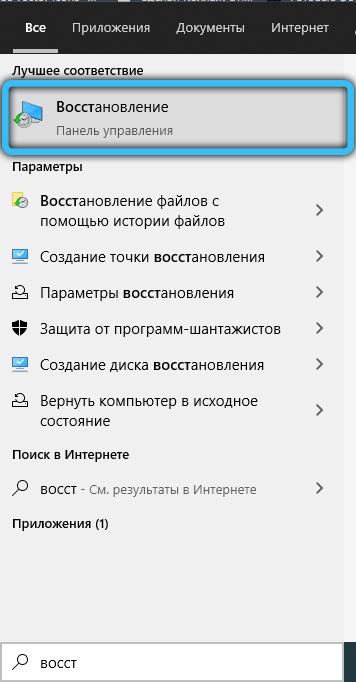
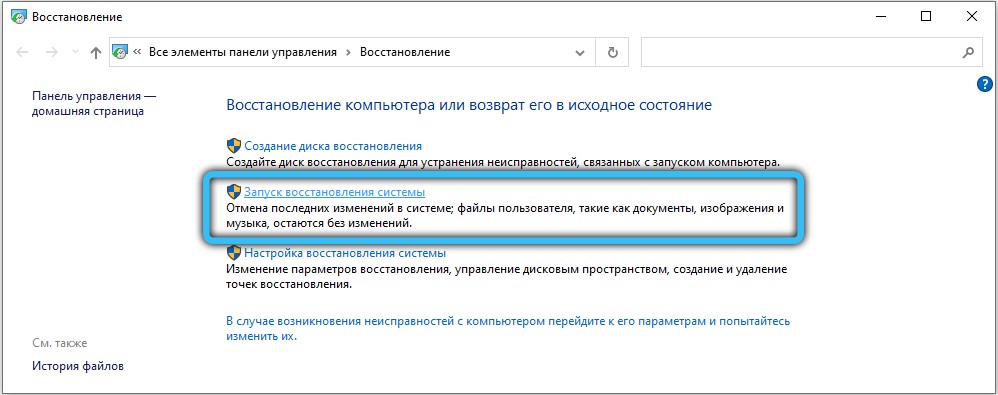
Prozor će se otvoriti s tako utemeljenim "bodovima za oporavak" (ili kontrolnih točaka) - po trenucima na koje se OS može "izvesti". OS se obično stvara OS -om bez vašeg znanja jednom svakih nekoliko dana, kao i nakon što napravite značajne promjene u sustavu (novi pokretači i t. P.). Obratite pažnju ako je stvoren neki bod nakon instaliranja vozača i pokušajte se sjetiti je li se vaš problem pojavio tek nakon toga. Odaberite kontrolnu točku, ako je moguće, odgovarajući datum u kojem je sve bilo u redu s računalom. Oporavak sustava može zauzeti i do pola sata, računalo će se ponovno pokrenuti nakon završetka.
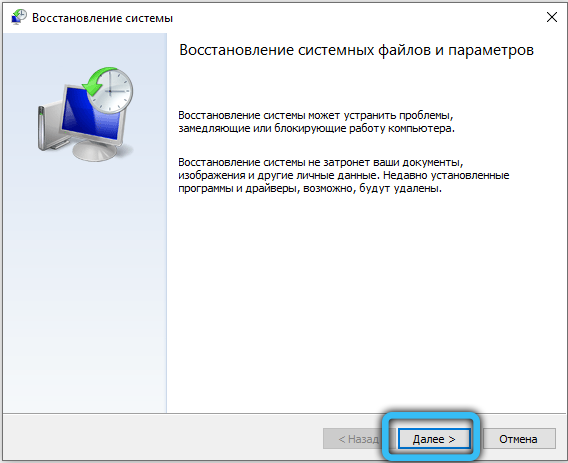
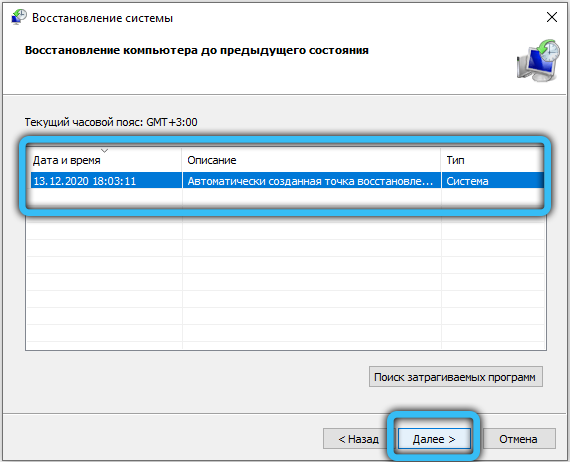
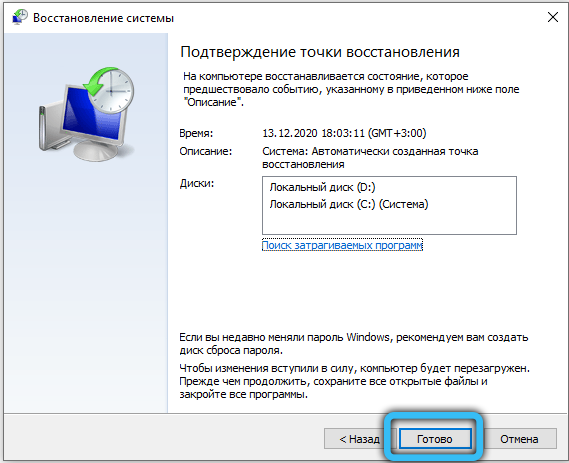
Ako se sustav zaustavi i prije nego što vidite pokazivač miša, to možete pokušati učiniti klikom na F8 čim uključite računalo. Ponudit će vam se nekoliko opcija za pokretanje - odaberite "Koristite najnoviju radnu konfiguraciju".

Web stranica Microsofta daje nepristojni način da to učinite, ako se prozor ne pozove na F8: Ako nekoliko puta isključite računalo pomoću gumba za isključivanje, prilikom učitavanja, na kraju će se pojaviti prozor "Rješenje problema" u kojem možete odabrati možete odabrati „Postavke postavki preuzimanja → Opcija → Posljednja radna konfiguracija“. Ako je problem uzrokovan pogrešnim radom novog vozača ili programa, odlučit će se.
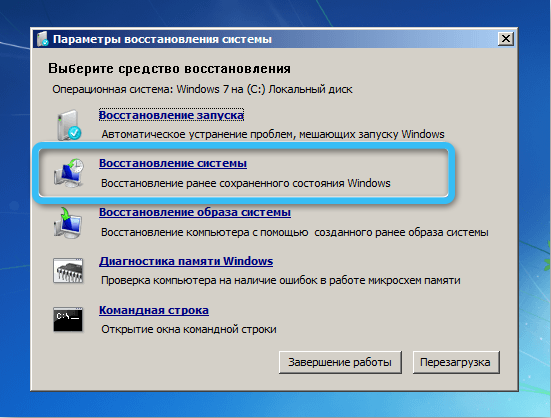
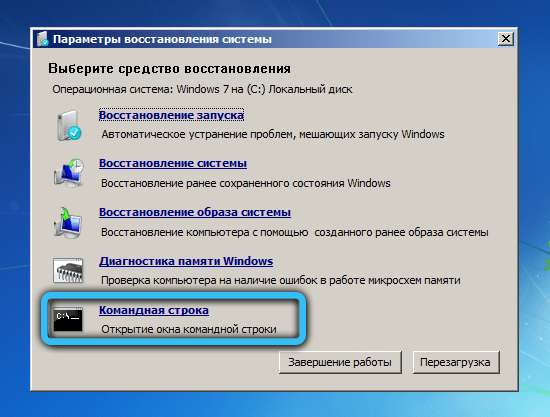
SFC usluga popravka popravka može povremeno pomoći u vraćanju oštećenih datoteka sustava Windows System. Umetnite svoj instalacijski disk ili flash pogon i na glavnom zaslonu instalatera odaberite opciju "Obnova sustava" (ili "Popravite računalo"). Bit ćete pozvani da odaberete sustav u kojem trebate izvršiti ispravke, a nekoliko uslužnih programa - odaberite "naredbeni redak". U njemu predstavljamo:
Sfc /scannow /offbootdir = c: \ /offWindir = c: \ Windows
Ako vaš sustav nije na C: \, u skladu s tim promijenite slovo. Ne dopustite da se praznini u timu.
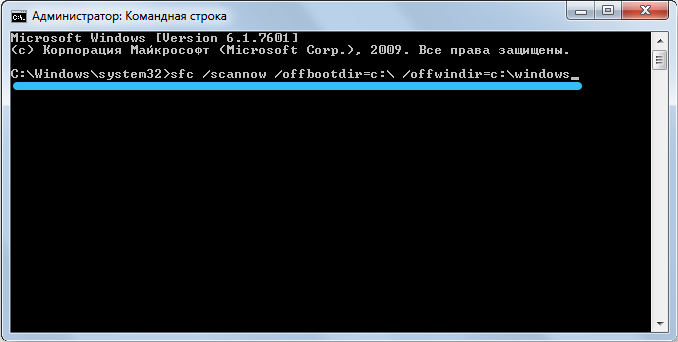
U instalaciji "Windows 10", ova je opcija skrivena malo dublje - nakon "obnove sustava" morat ćete kliknuti "Dodatni parametri". Zatim odaberite naredbeni redak, tim ostaje isti.
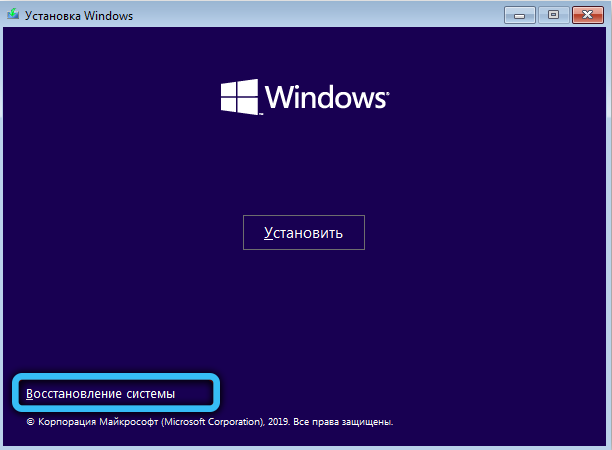
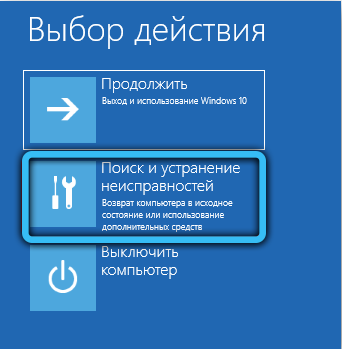
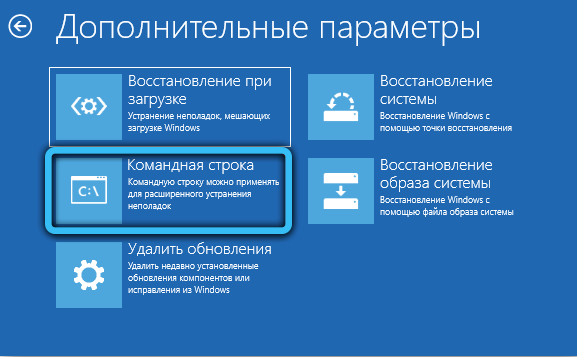
Provjera virusa i odabir ispravnog softvera
Neke vrste antivirusa mogu uzrokovati ovu pogrešku u mrežnoj igri (CS: Go i T. P.) Zbog pogrešne interakcije s mrežnim upravljačem. Pokušajte neko vrijeme deinstalirati svoj trenutni antivirus ("Start" → Ploča za upravljanje → Instalacija i brisanje programa). Zatim - provjera virusa i zlonamjernog softvera, jednom odmah, jednom u sigurnom načinu rada, pomoću programa DR.Web Cureit!".
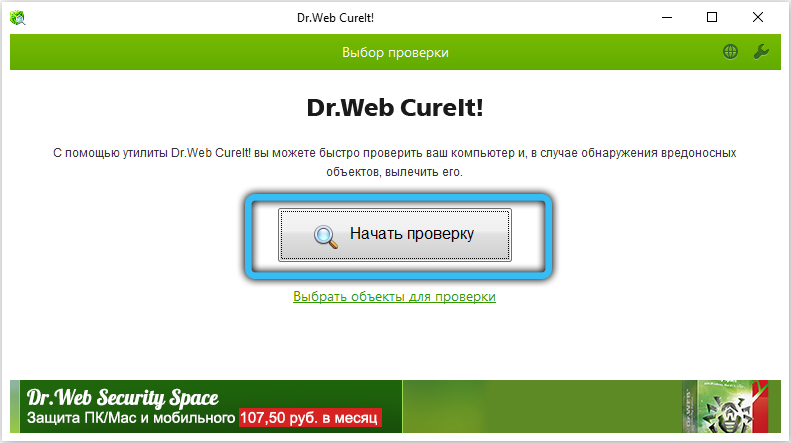
Pokušajte se sjetiti je li postojao problem nakon instaliranja novog programa? Popis programa u usluzi instalacije i uklanjanja može se razvrstati do datuma - provjerite postoji li nešto sumnjivo i pokušajte izbrisati ono što je nedavno instalirano.
Ako ništa drugo ne ostane
Na novim računalima ovaj kvar može ukazivati na nedostatak u sklopu. Ako se osjećate samouvjereno, isključite snagu računala i uklonite poklopac sa sistemske jedinice. Provjerite jesu li sve komponente spojene i dobro sjede u svojim utorama na matičnoj ploči, nemaju nedostataka druge opreme, zagađenja iznutra ili neke vrste vanjskog subjekta.
Ako ne želite otvoriti računalo, ostaje ili kontaktirati dobavljača (nikad ne znate što su tamo prikupili?) ili ponovno instalirati sustav. Spremite sve važne dokumente (posebno iz mape korisnika na sistemskom disku i radnoj površini) za zasebne medije, pripremite upravljačke mreže unaprijed kako biste lako preuzeli sve ostale i pokrenite instalacijski program s instalacijskog diska ili Flash Drive.
PAŽNJA. Ako problem nije nestao čak ni nakon ponovnog instalacije sustava, stvar je sigurno bilo u obrani Skupštine ili u lukavom virusu, koji nije na sistemskom disku, već puze u prvoj prilici. Uključite potpunu provjeru svih diskova, a ne samo odjeljak sustava.Nadamo se da vam je naš članak pomogao da riješite pogrešku s Bid_Pool_Callerom ili barem suzite krug „osumnjičenih“ u potrazi za rješenjem. Ako imate bilo kakvih pitanja ili nijedna od predloženih metoda ne pomaže, ostavite komentare, pokušajte pronaći zajedno rješenje koje je odgovaralo za vas.
- « Kardiranje što je to i kako ga koristiti
- RPC pogreška rješava problem bez ponovnog instalacije sustava »

